Windows에서 RAR 파일을 ZIP으로 변환하는 방법

RAR 파일을 ZIP 파일로 변환하고 싶으신가요? RAR 파일을 ZIP 형식으로 변환하는 방법을 알아보세요.
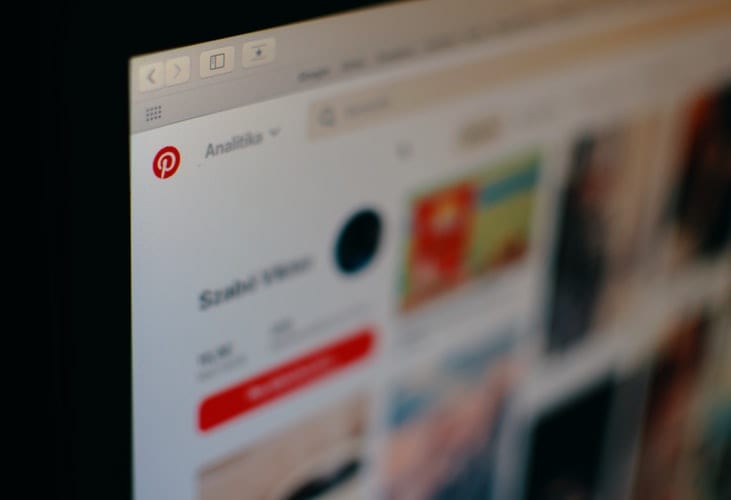
Pinterest는 오랫동안 사람들과 아이디어를 연결하는 웹사이트였습니다. Pinterest 팬은 식사, 집 꾸미기, 공예품, 보석, 패션 등에 대한 아이디어를 검색했습니다. 또한 전문가가 고객 및 추종자와 연결하는 데 도움이 됩니다. 전문가는 Pinterest에서 자신의 작업을 선보이고 팔로워가 관심을 가질 만한 다른 항목을 추가할 수 있습니다.
웹 브라우저에 핀이 버튼을 추가하면 할 수 있습니다 핀 당신의 고객 센터 계정에 직접 등등과 같은 기사, 블로그로 일을합니다. Google 크롬에 설치하는 경우 실제로는 다른 프로세스입니다. Firefox, Internet Explorer 및 Safari는 다른 단계를 사용합니다.
웹 브라우저의 검색 창에 Chrome 웹 스토어를 입력합니다.
검색 페이지가 로드되면 첫 번째 옵션을 선택합니다. 그러면 새 페이지가 나타납니다.
페이지 왼쪽 상단에 있는 검색 스토어 바에서 Pinterest를 입력합니다.
그러면 페이지 오른쪽에 옵션 목록이 나타납니다. 첫 번째 옵션을 원할 것입니다. 파란색 Chrome에 추가 버튼을 클릭합니다. 작업을 확인하는 새 상자가 화면 상단에 나타납니다.
확장 프로그램 추가 버튼을 클릭합니다.
다운로드하는 데 잠시 시간이 걸립니다. 다운로드가 완료되면 웹 브라우저의 오른쪽 상단에 빨간색 Pinterest 버튼이 나타납니다. 링크를 저장하는 방법 이라는 제목의 새 페이지가 나타납니다 .
완료! 이제 Pinterest 계정에 항목을 고정할 수 있습니다.
대부분의 다른 웹 브라우저는 Chrome과 다른 단계를 사용하여 버튼을 추가합니다.
웹 브라우저의 검색 창에 Pinterest Goodies를 입력하세요. 새 페이지가 나타납니다.
빨간색 브라우저 가져오기 버튼을 클릭합니다.
그러면 다른 페이지로 이동합니다. 화면 왼쪽에 있는 파란색 웹 브라우저에 추가 버튼을 클릭합니다.
버튼이 설치되기까지 잠시 시간이 걸립니다.
웹 브라우저의 검색 창에 Pinterest Goodies를 입력하세요. 새 페이지가 나타납니다.
핀 버튼 이 보일 때까지 아래로 스크롤합니다 . 빨간색 지금 설치 버튼을 클릭합니다.
추가 기능이 다운로드 폴더에 나타납니다 . 그것을 클릭하십시오.
작업을 확인하는 새 화면이 Safari에 나타납니다. 설치를 클릭합니다.
주소 표시줄 왼쪽에 빨간색 핀 버튼이 나타납니다.
Internet Explorer 탭 근처에서 마우스 오른쪽 버튼을 클릭하여 즐겨찾기 모음을 표시합니다.
Pinterest 페이지에서 Pin It 버튼을 마우스 오른쪽 버튼으로 클릭합니다. 이 작업을 수행하면 몇 가지 옵션이 나타납니다.
즐겨찾기에 추가를 클릭합니다 .
팝업 창이 나타납니다. 생성 위치: 즐겨찾기 모음 을 클릭합니다 .
모두 완료되었습니다!
주소 표시줄에 Pinterest Goodies를 입력합니다. 그러면 검색 페이지가 로드됩니다. 첫 번째 옵션을 클릭합니다.
Firefox 브라우저에서 보기로 이동합니다. 도구 모음을 클릭한 다음 책갈피 도구 모음을 클릭합니다.
Goodies 페이지에서 Pin It 버튼을 책갈피 도구 모음으로 끕니다.
완성 된!
웹 브라우저에 Pin It 버튼을 추가하는 것은 쉽습니다. 다운로드 시간이나 복잡한 단계가 많이 필요하지 않습니다. 버튼을 사용하면 웹 브라우저에서 Pinterest 계정으로 직접 빠르게 항목을 추가할 수 있습니다. 계정에 항목을 쉽게 추가할 수 있어 귀하의 계정과 Pinterest에서 귀하를 팔로우하는 사람들을 쉽게 성장시킬 수 있습니다.
RAR 파일을 ZIP 파일로 변환하고 싶으신가요? RAR 파일을 ZIP 형식으로 변환하는 방법을 알아보세요.
MS Teams에서 동일한 팀원과 반복 회의를 예약해야 합니까? 팀에서 반복 회의를 설정하는 방법을 배워보세요.
단계별 튜토리얼을 통해 Adobe Reader에서 텍스트 및 텍스트 필드의 하이라이트 색상을 변경하는 방법을 보여드립니다.
이 튜토리얼에서는 Adobe Reader에서 기본 확대/축소 설정을 변경하는 방법을 보��줍니다.
Spotify가 컴퓨터를 시작할 때마다 자동으로 열리면 귀찮을 수 있습니다. 이러한 단계를 통해 자동 시작을 비활성화하세요.
LastPass가 서버에 연결하지 못하는 경우, 로컬 캐시를 지우고, 비밀번호 관리자를 업데이트하며, 브라우저 확장을 비활성화하세요.
Microsoft Teams는 현재 회의와 통화를 TV로 네이티브로 캐스팅하는 것을 지원하지 않습니다. 그러나 스크린 미러링 앱을 사용할 수 있습니다.
OneDrive 오류 코드 0x8004de88을(를) 수정하여 클라우드 저장소를 다시 활성화하는 방법을 알아보세요.
이 단계에 따라 구글 크롬 웹 브라우저의 캐시를 삭제하세요.
교차 참조는 문서를 훨씬 더 사용자 친화적이고, 체계적이며 접근 가능하게 만듭니다. 이 가이드는 Word에서 교차 참조를 만드는 방법을 가르쳐 줍니다.






